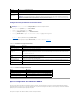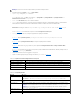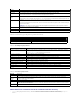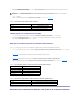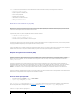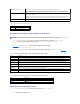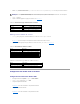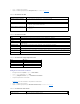Users Guide
Tableau 4-22. Boutons du menu principal SSL
Générationd'unenouvellerequêtedesignaturedecertificat
1. Sur la page Menu principal SSL,sélectionnezGénérerunenouvellerequêtedesignaturedecertificat(RSC) et cliquez sur Suivant.
2. Sur la page Générerunerequêtedesignaturedecertificat(RSC), tapez une valeur pour chaque valeur d'attribut RSC.
Le tableau 4-23décritlesoptionsdelapageGénérerunerequêtedesignaturedecertificat(RSC).
3. Cliquez sur Générer enregistrer ou afficher la RSC.
4. CliquezsurleboutonappropriédelapageGénérerunerequêtedesignaturedecertificat(RSC) pour continuer. Consultez le tableau 4-24.
Tableau 4-23.OptionsdelapageGénérerunerequêtedesignaturedecertificat(RSC)
Tableau 4-24.BoutonsdelapageGénérerunerequêtedesignaturedecertificat(RSC)
Téléversementd'uncertificatdeserveur
1. Sur la page Menu principal SSL,sélectionnezTéléverserlecertificatdeserveuret cliquez sur Suivant.
La page Téléversementd'uncertificatapparaît.
signature de certificat (RSC)
RSCàenvoyeràuneautoritédecertificationpourdemanderuncertificatdeWebsécurisé.
AVIS:LanouvelleRSCremplacetoujourslaRSCprésentesurlemicrologiciel.Pourqu'uneautoritédecertification
acceptevotreRSC,laRSCdumicrologicieldoitcorrespondreaucertificatrenvoyéparl'autoritédecertification.
Téléverserlecertificatdeserveur
Cliquez sur Suivantpourtéléverseruncertificatexistantquiappartientàvotresociétéetqu'elleutilisepour
contrôlerl'accèsàDRAC5.
AVIS:SeulslescertificatsX509encodésenbase64sontacceptésparDRAC5.LescertificatsencodésDERnesont
pasacceptés.Téléversezunnouveaucertificatpourremplacerlecertificatpardéfautquevousavezreçuavec
DRAC5.
Afficher le certificat de serveur
Cliquez sur Suivant pour afficher un certificat de serveur existant.
Bouton
Description
Imprimer
Imprime la page Menu principal SSL.
Suivant
Accèdeàlapagesuivante.
REMARQUE:LanouvelleRSCremplacetoujourslaRSCprésentesurlemicrologiciel.Pourqu'uneautoritédecertificationacceptevotreRSC,laRSCdu
micrologicieldoitcorrespondreaucertificatrenvoyéparl'autoritédecertification.Sinon,DRAC5netéléverserapaslecertificat.
Champ
Description
Nom de domaine
Nomexactàcertifier(normalement,lenomdedomaineduserveurWebcomme,parexemple,www.compagniexyz.com).Seulsles
caractèresalphanumériques,lestirets,lestraitsdesoulignementetlespointssontvalides.Lesespacesnesontpasvalides.
Nom de la
compagnie
Nomassociéàcettecompagnie(parexemple,CompagnieXYZ).Seulslescaractèresalphanumériques,lestirets,lestraitsde
soulignement, les points et les espaces sont valides.
Service de la
compagnie
Nomassociéauservice,commeundépartement(parexemple,Groupedel'entreprise).Seulslescaractèresalphanumériques,les
tirets, les traits de soulignement, les points et les espaces sont valides.
Ville
Villeouautrelieuoùsetrouvel'entitéàcertifier(parexemple,RoundRock).Seulslescaractèresalphanumériquesetlesespacessont
valides.Neséparezpaslesmotspardestraitsdesoulignementoud'autrescaractères.
Nom du
département
Départementouprovinceoùsetrouvel'entitéquifaitlademandedecertification(parexemple,Texas).Seulslescaractères
alphanumériquesetlesespacessontvalides.N'utilisezpasd'abréviations.
Code de pays
Nomdupaysoùsetrouvel'entitéquifaitlademandedecertification.Utilisezlemenudéroulantpoursélectionnerlepays.
E-mail
Adresse e-mailassociéeàlaRSC.Vouspouveztaperl'adressee-maildevotresociétéoul'adressee-mailquevousvoulezassocierà
la RSC. Ce champ est optionnel.
Bouton
Description
Imprimer
Imprime la page Générerunerequêtedesignaturedecertificat(RSC).
RetouràlapageMenuprincipalSSL
RetourneàlapageMenu principal SSL.
Générer
GénèreuneRSC.